Making Of: Schwarzweiß-Fotografie
Hannes Löhr
1. Einleitung
2. Erstellen der Aufnahmen
3. Tonemapping der Einzelbilder
4. Zusammenfügen zu einem Panorama
5. Schwarzweißentwicklung
Es ist verlockend, wenn man man absehen kann, dass das zu fotografierende Motiv sich für ein S/W-Bild eignet, die S/W-Einstellung der Kamera zu benutzen. Das verbietet sich aus zwei Gründen:
- erstens: in dieser Einstellung sind keine RAW-Aufnahmen möglich,
- zweitens: man hat zwar die Möglichkeit mittels Gradationskurve, die einzelnen Graustufen etwas heller oder dunkler zu gestalten. Aber diese Änderungen nehmen keine Rücksicht auf die ursprüngliche Farbigkeit des Motifs. Hat man dagegen eine Farbaufnahme, so können die einzelnen Grundfarben individuell zu Grauwerten abgemischt werden und so den einzelnen Objekten des Motifs bestimmte Grauwerte zugewiesen werden.
Da die Kollegen von den Borbecker Fotofreunden Interesse am Entstehen des Bildes "Steigerhaus Olga, Oberhausen-Osterfeld" gehe ich im Folgenden auf dieses Bild ein. Dieses Bild war ursprünglich nicht als S/W-Bild angedacht, sondern als Panorama-HDR-Bild. Da das Schwergewicht in diesem Artikel auf der Schwarzweißbearbeitung liegen soll, gehe ich nicht im Einzelnen auf die Schritte zur Entstehung der Farbaufnahme ein.
2. Erstellung der Aufnahmen
Die Aufnahmen stammen vom 27. Juli 2007. Ich habe aus der Hand 12 Aufnahmen im Bracketing Modus gemacht und zwar je 3 Bilder -1, 0, +1 EV in 4 verschidene Richtungen auf das Motiv. Entsprechend den Möglichkeiten meiner Sony R1 Bridge Kamera in JPG, bei Serienaufnahmen lässt sie kein RAW zu. Die Kameraeinstellungen waren für das Bild mit der mittleren Belichtungszeit ISO 160, 1/800sec bei f/4,0 , Brennweite 21mm. (Hier sind wohl noch Verbesserungsmöglichkeiten.)
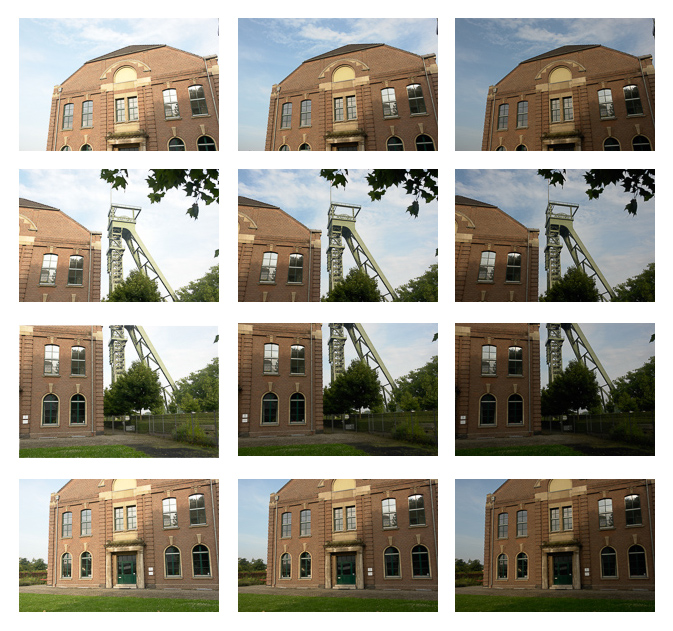
In Bild 2 sieht man, welche Verzerrungen eine Panorama Software beherrschen muss, um bei den unterschiedlichen Blickwinkeln ein Panorama zu erstellen. Die Überlappung der einzelnen Bilder ist größer als erforderlich, normalerweise reichen 20%.

3. Tonemapping der Einzelbilder
Es stellt sich die Frage, was macht man als erstes:
- Zusammenfügen der jeweils 3 Bracketing-Aufnahmen zu einem HDR-Bild mit anschließendem Tonemapping und Stitching (Zusammenfügen) der 4 dabei entstehenden LDR-Bilder zu einem Panorama oder
- Erstellen von 3 Panoramen aus den jeweils belichtungsgleichen Aufnahmen mit nachfolgender HDR-Bearbeitung?

Den HDR/Tonemapping-Prozess hat in diesem Fall ein Programm von Mediachance "Dynamic Photo-HDR" übernommen. Es ist sehr preiswert, einzig die etwas kleine Voransicht kann man bemängeln. Dieser Prozess soll hier nicht weiter diskutiert werden. Er soll Gegenstand eines eigenen Artikels werden.
nach oben
4. Zusammenfügen zu einem Panorama
Für das Stitchen war Photoshop verantwortlich. Das hätte aber mit etwas mehr Aufwand auch das freie Hugin-Programm übernehmen können. Das Ergebnis ist in Bild 4 wiedergegeben.

5. Schwarzweißentwicklung
Die weitere Arbeit erfolgt in Lightroom. Zunächst habe ich in den Grundeinstellungen Schwarzweißbehandlung eingestellt. Das Ergebnis ist ziemlich flach:
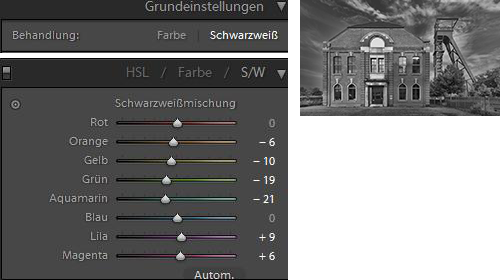
Das Ausprobieren von Voreinstellungen, die ein anderer Fotograf erstellt hat, scheint mir eine effiziente Methode zu sein, die in keiner Weise gegen die Ehre eines anwendenden Fotografen verstößt.
In der Schwarzweißmischung sieht man welches Gewicht die einzelnen Farben bei der Berechnung des Grauwertes eines Pixels erhalten. Schiebt man z.B. den Regler für Rot nach rechts, werden die Pixel mit Rotanteil heller.
Im den folgenden Schnappschüssen erscheinen (wie in Bild 5) links die von den Grundeinstellungen abweichenden Einstellungen und rechts das dazugehörende Ergebnis.
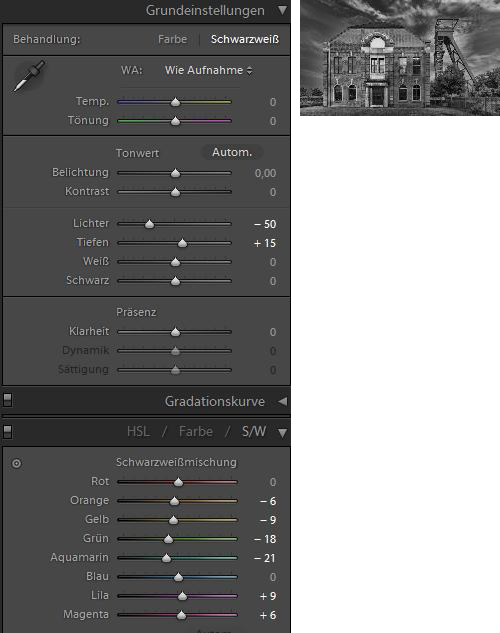
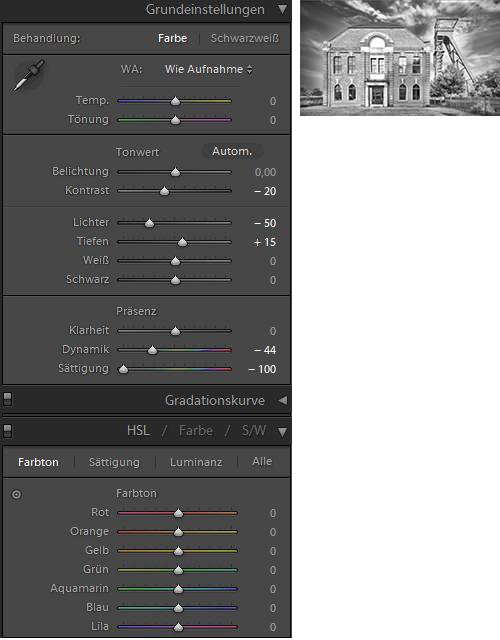
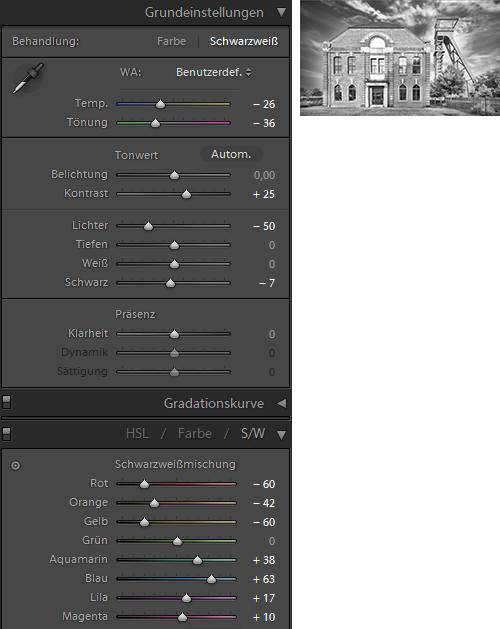
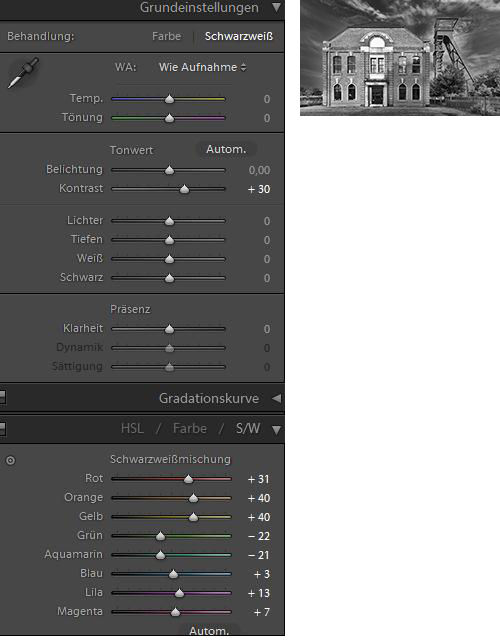
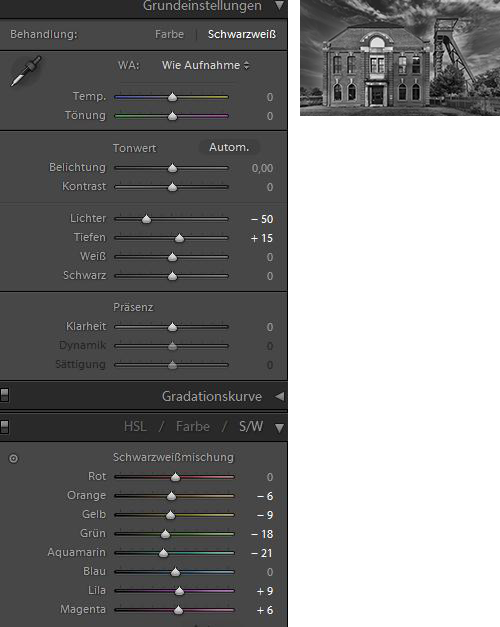
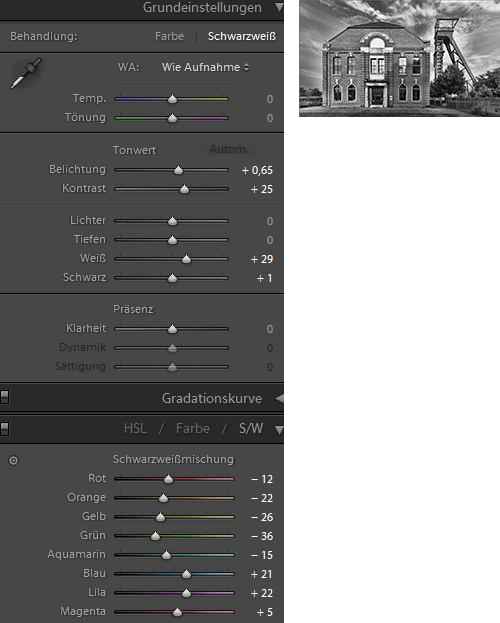
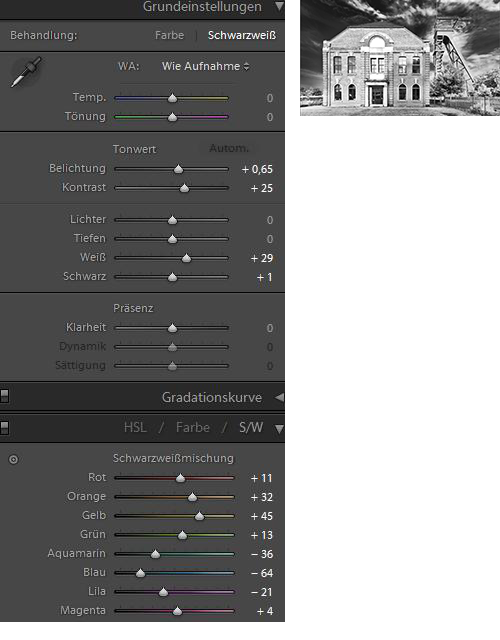

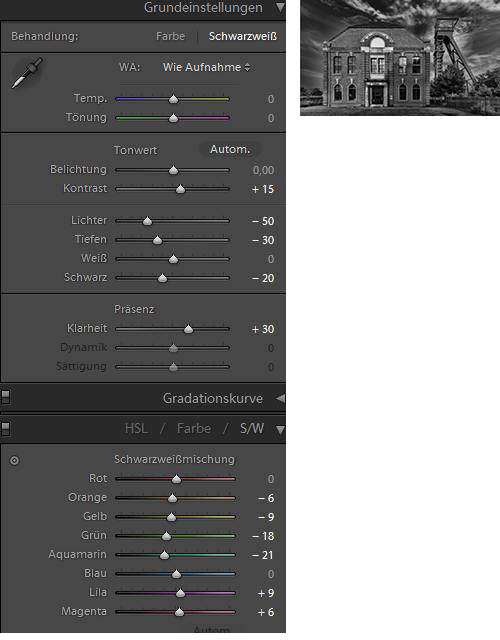
Bild 14 habe ich zum Ausgangspunkt weiterer Verbesserungen gewählt und zunächst den Rasen, die Bäume und Büsche etwas aufgehellt, indem ich den Grünanteil verstärkt habe. (Bild 15)
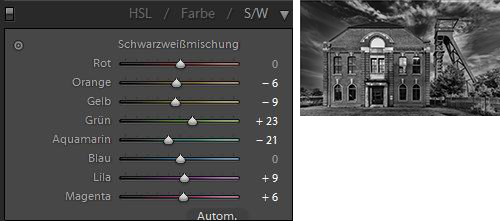
Das Bild erscheint mir zu dunkel, deshalb erhöhe ich die Belichtung um 0,53 Blendenstufen. (Bild 16)
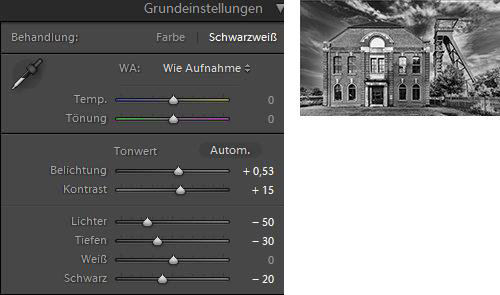
Um mehr Pep in das Bild zu bekommen, verschiebe ich den Schwarzpunkt und senke so die dunkelsten Stellen weiter ab. Dabei nehme ich in Kauf, dass kleinere Stellen absaufen. Dies erkennt man an dem hellgrauen Strich am linken Rand des Histogramms. (Bild 17)
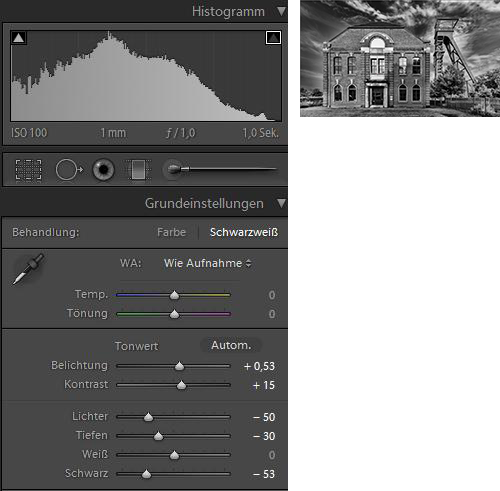
Aus dem gleichen Grund schiebe ich auch den Weißpunkt nach rechts. So wird der Unterschied zwischen der dunkelsten und der hellsten Stelle, also der globale Kontrast erhöht. (Bild 18)
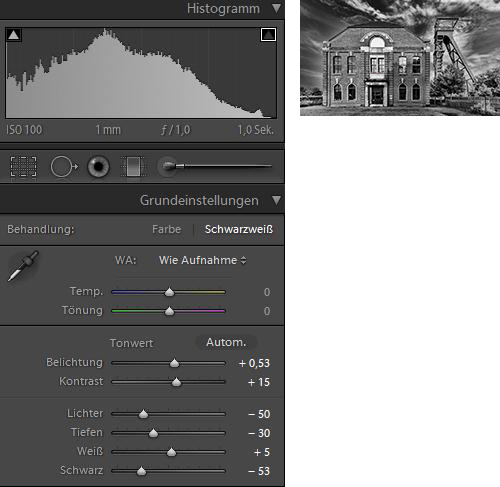
Eine leichte Vignette soll den Blick des Betrachters in die Bildmitte führen. (Bild 19)
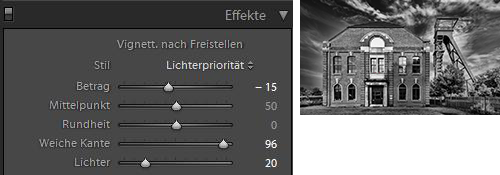
Mich stört noch das halbrunde Giebelelement oberhalb des Eingangs. Ich dunkle es mit dem Korrekturpinsel ab. (Bild 20)
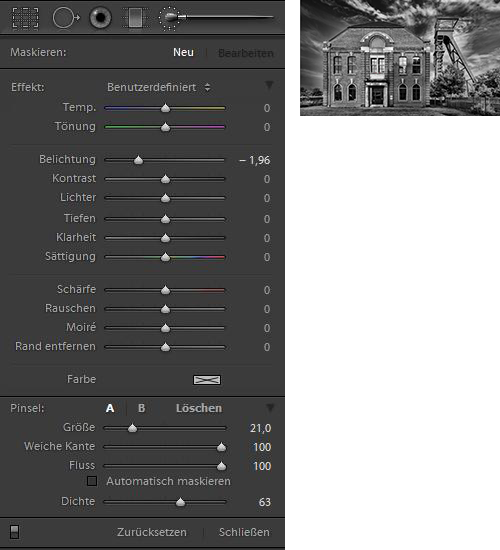
So das war's. Das Bild ist fertig. Es hat bei der Bundesfotoshow 2012 eine Annahme erzielt.

Bitte anklicken zum vergrößern
Bei der Erstellung der Schwarzweißversion habe ich erstmals Lightroom-Vorgaben eingesetzt (etwa 50)und als wichtiges Hilfsmittel insbesondere bei dieser Art der Bearbeitung erkannt, wo nicht immer evident ist, wie sich die üblichen Schieberegler auswirken. Aber eine Vorgabe ist immer nur ein Ausgangspunkt für die weitere Bearbeitung.
Eines sollte man aus der geschilderten Arbeitsweise in jedem Fall lernen, die nichtdestruktive Verrechnung der einzelnen Veränderungsschritte kann man auf hervorragende Weise nutzen, um sich dem gewünschten Ergebnis immer weiter anzunähern. Also sollte man keine Angst haben alle Schieberegler mal nach rechts und mal nach links zu bewegen, um zu schauen, ob man dadurch eine Verbesserung erreicht. Mit der Zeit entwickelt sich dann ein Gefühl davon, wie die einzelnen Regler wirken, sodass man sie etwas zielgerichteter einsetzen kann.
